A. Pengertian Rumus Excel VLOOKUP & HLOOKUP
Rumus Excel VLOOKUP dan HLOOKUP adalah rumus yang paling sering digunakan membuat lookup function untuk melihat data secara vertikal dan horizontal. Berbeda dengan rumus LOOKUP yang dapat mencocokkan data teks maupun numerik, sedangkan rumus VLOOKUP dan HLOOKUP khusus untuk mencocokkan data numerik. Penggunaan rumus VLOOKUP dan HLOOKUP merupakan kompleksitas numerik terhadap rumus LOOKUP yang sederhana. Berikut cara menggunakan VLOOKUP dan HLOOKUP beserta contohnya.
Navigasi Cepat:
B. Cara VLOOKUP pada Microsoft Excel
Rumus Excel VLOOKUP adalah rumus yang digunakan melihat data secara vertikal (data diurutkan secara vertikal), dengan mengambil nilai dari suatu table_array dimana data range referensi terletak pada kolom pertama.
Cara Menggunakan VLOOKUP
=VLOOKUP(lookup_value, table_array, col_index_num,[range_lookup])
- lookup_value adalah sel yang akan dicocokkan dengan table_array.
- table_array adalah tabel array yang menjadi referensi lookup_value serta data sel yang dilihat. Kolom pertama akan menjadi sel referensi (pencocokan). Dapat diisi dengan nama range atau referensi langsung.
- col_index_num adalah urutan kolom yang akan dilihat atau ditampilkan hasilnya.
- [range_lookup] adalah argument opsional (bisa diisi/tidak) yang dapat didefinisikan sebagai boolean TRUE atau FALSE.
- TRUE berarti fungsi melakukan pencocokan data berdasarkan aproksimasi matematika (approximate match). Secara default fungsi bernilai TRUE. Untuk bekerja, kolom pertama (referensi) table_array harus berisi data numerik yang diurutkan dari kecil ke besar.
- FALSE berarti fungsi melakukan pencocokan data secara tepat (exact match). Jika data yang diuji tidak ada yang cocok, maka hasil yang ditampilkan #N/A.
PENTING: Penggunaan koma (,) atau semicolon (;) dalam FORMULA disesuaikan dengan versi Microsoft Excel dan konfigurasi bahasa pada komputer anda.
Contoh:
Diketahui pada tabel pertama, merupakan table_array yang berisi peraturan suatu perusahaan kopi kepada salesnya dengan range referensi yang telah urut dari kecil ke besar. Akan dihitung bonus penjualan dan penghargaan yang didapatkan sales-salesnya dalam sebulan pada tabel kedua adalah sebagai berikut.
Berikut langkah-langkah yang perlu dilakukan
- Opsional: Membuat nama range dari table_array A3:C9, misalnya dengan nama "sales". Hal ini dapat mempermudah saat data yang diproses berjumlah banyak.
- Membuat formula pada penjual pertama
- Untuk bonus digunakan index kolom 2
=VLOOKUP(B12,sales,2,TRUE)
Jika tidak mendefinisikan nama range, gunakan:
=VLOOKUP(B12,A3:C9,2,TRUE)
- Untuk penghargaan digunakan indek kolom 3
=VLOOKUP(B12,sales,3,FALSE)
Jika tidak mendefinisikan nama range, gunakan:
=VLOOKUP(B12,A3:C9,3,FALSE)
- Untuk bonus digunakan index kolom 2
- Melakukan Autofill
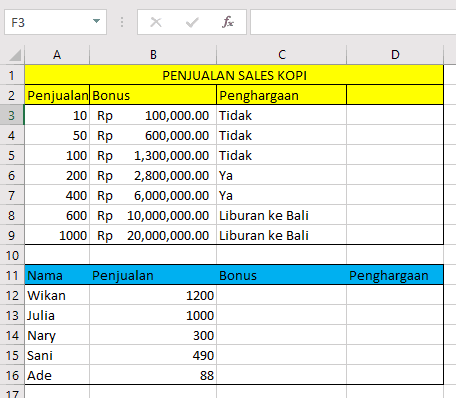
Terlihat:
- Kolom bonus menampilkan data berdasarkan aproksimasi (TRUE) pencocokan penjualan sales, dimana Wikan (1200 ≥ 1000 ), Julia (1000 = 1000), Nary (300 ≥ 200), Sani (490 ≥ 400) dan Ade (88 ≥ 50). Sehingga dapat diketahui interval aproksimasi setiap sel referensi adalah lebih dari nilainya dan kurang dari nilai sel referensi berikut.
- Kolom Penghargaan menampilkan data dengan pencocokan data sama (FALSE) dengan sel referensi, sehingga Wikan, Nary, Sani dan Ade menampilkan #N/A sedangkan karena hanya penjualan Julia yang identik dengan referensi table_array (nilai 1000 ada dalam tabel referensi) menampilkan data dari table_array.
Baca juga: Cara Menggunakan Rumus VLOOKUP Antar Sheet
C. Cara HLOOKUP pada Microsoft Excel
HLOOKUP adalah rumus yang digunakan melihat data secara horizontal (data diurutkan secara horizontal), dengan mengambil nilai dari suatu table_array dimana data range referensi terletak pada baris pertama.
Cara Menggunakan HLOOKUP
=HLOOKUP(lookup_value, table_array, row_index_num,[range_lookup])
- lookup_value adalah sel yang akan dicocokkan dengan table_array.
- table_array adalah tabel array yang menjadi referensi lookup_value serta data sel yang dilihat. Baris pertama akan menjadi sel referensi (pencocokan). Dapat diisi dengan nama range atau referensi langsung.
- row_index_num adalah urutan baris yang akan dilihat atau ditampilkan hasilnya.
- [range_lookup] adalah argument opsional (bisa diisi/tidak) yang dapat didefinisikan sebagai boolean TRUE atau FALSE.
- TRUE berarti fungsi melakukan pencocokan data berdasarkan aproksimasi matematika (approximate match). Secara default fungsi bernilai TRUE. Untuk bekerja, baris pertama (referensi) table_array harus berisi data numerik yang diurutkan dari kecil ke besar.
- FALSE berarti fungsi melakukan pencocokan data secara tepat (exact match). Jika data yang diuji tidak ada yang cocok, maka hasil yang ditampilkan #N/A.
PENTING: Penggunaan koma (,) atau semicolon (;) dalam FORMULA disesuaikan dengan versi Microsoft Excel dan konfigurasi bahasa pada komputer anda.
Contoh:
Seorang dosen membuat jadwal ujian praktikum pemrograman komputer pada tabel pertama. Karena praktikum tersebut membutuhkan waktu yang lama. Sehingga dosen tersebut membuat jadwal khusus pada seluruh mahasiswa berdasarkan kebiasaan bangun pagi. Untuk mempercepat pekerjaan, dosen tersebut menggunakan HLOOKUP untuk membuat jadwal khusus itu adalah sebagai berikut.
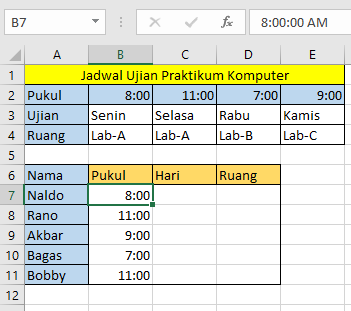
Berikut langkah-langkah yang perlu dilakukan:
Baca juga: 3 Cara Memberi Nama Range dan Menggunakan Name Manager Excel
- Opsional: Membuat nama range dari table_array B2:E4, misalnya dengan nama "ujian". Hal ini dapat mempermudah saat data yang diproses berjumlah banyak.
- Membuat formula pada mahasiswa pertama
- Untuk pukul digunakan index baris 2
=HLOOKUP(B7,ujian,2,FALSE)
Jika tidak mendefinisikan nama range, gunakan:
=HLOOKUP(B7,B2:E4,2,FALSE)
- Untuk ruangan digunakan indek baris 3
=HLOOKUP(B7,ujian,3,FALSE)
Jika tidak mendefinisikan nama range, gunakan:
=HLOOKUP(B7,B2:E4,3,FALSE)
- Untuk pukul digunakan index baris 2
- Melakukan Autofill
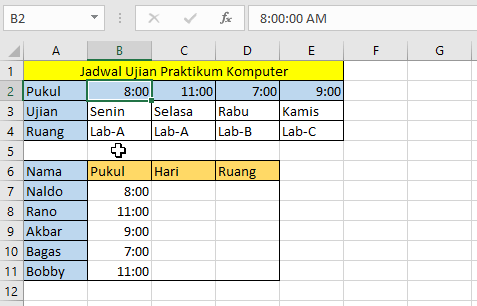
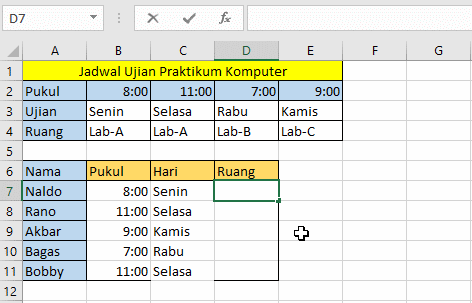
Catatan: Tipe data waktu perlu menggunakan argumen FALSE, karena aproksimasi waktu menggunakan rumus standar VLOOKUP dan HLOOKUP tidak dapat bekerja.
Anda juga dapat melakukan aproksimasi seperti contoh VLOOKUP menggunakan HLOOKUP, yang membedakan hanya orientasi table_array.
Baca juga tutorial lainnya: Daftar Isi Tutorial Excel
Sekian artikel Pengertian Rumus Excel VLOOKUP dan HLOOKUP Beserta Contohnya. Nantikan artikel menarik lainnya dan mohon kesediaannya untuk share dan juga menyukai Fans Page Advernesia. Terima kasih…

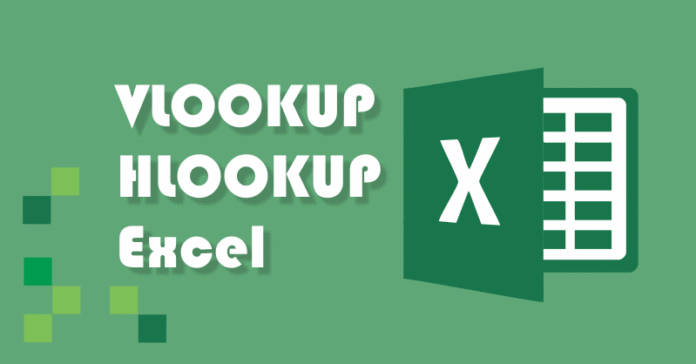
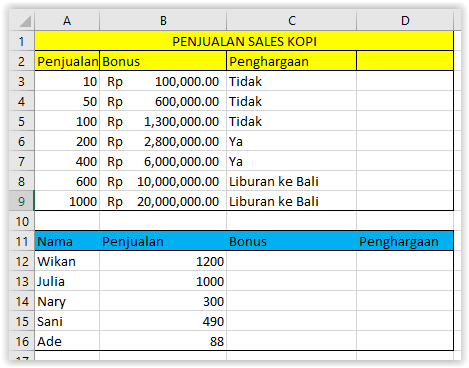
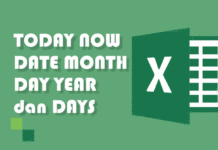
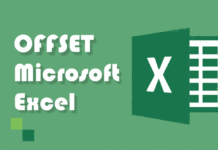
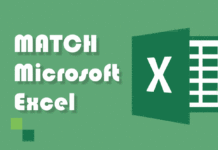

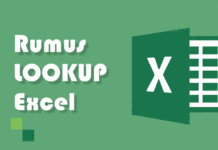

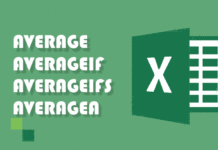
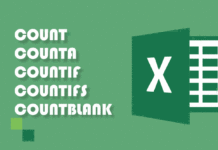

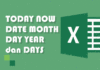
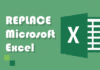
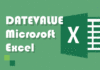
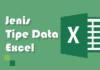
sangat bagus sekali penjelasannya, sehingga membuat orang mudah memahaminya tersebut.
Terima kasih mas Dimar 🙂 atas apresiasinya...
Sangat bagus dan efektif, orang jadi mudah untuk paham
Terima kasih kak... atas komentarnya...
Good job..
Thanks bro...
bagaiamana kalau kita membutuhkan 2 kodisi untuk menampilkannya min?
Terima kasih kak Alexander, kk bias menggunakan rumus VLOOKUP dengan gabungan rumus MATCH untuk melakukannya… 🙂
bagus
Terima kasih Yolanda... 🙂
Thanks gays.......ini sangt bermanfaat. Trus share ya tentang ilmu ......
Terima kasih Yulia atas feedbacknya, Advernesia pasti terus membuat tutorial Excel berikutnya 🙂
Sangat membantu, terima kasih 🙂
Terima kasih kembali kak Winda Oren atas feedback-nya 🙂
Apa yang di maksud dengan "Melakukan Auto Fill"
Auto fill itu teknik mempercepat olah data pada Excel kak,
Bisa dibaca lebih lanjut Auto Fill
Lebih cepat memahaminya.
Mau nanya nih min, kalau mau memanggil data dari folder berbeda dengan menggunakan vlookup atau sejenis nya itu bagaimana ya?
Untuk Microsoft Office Excel 2016 hal itu bisa dilakukan dengan VBA atau yang disebut dengan fitur Macros.
Semoga bermanfaat kak Fajar 🙂
Kayanya contoh no 2 salah deh..harusnya b7,ujian,1 bukan 2.. Atau memang salah posisi hari dan pukul.. Karena yg ditanya pukul tapi jawabannya hari 😊
Iya, kolomnya tertukar kak Andi
Wah terima kasih banyak koreksinya kak Andi
Sudah saya diperbaiki 🙂
Bagaimana cara menentukan indek 2 atau 3?
Kakak Fitra dapat menggunakan logika OR yaitu =VLOOKUP(lookup_value, table_array, OR(1,2),[range_lookup])
Semoga membantu pekerjaannya 🙂
Bagus banget tutornya, mudah dipahami dengan vidi vidio pendek
Terima kasih Kak Angga atas feedback-nya 🙂
Ga ada
Hai, Kak Abdurrahman
Terima kasih atas reviewnya 🙂
Mau tanya ka, jika ada data 2 baris dengan kode yang sama, tapi jumlah pada 2 baris tersebut berbeda, jika pakai vlookup maka yang terambil hanya jumlah yang diatas saja atau baris pertama, apakah ada cara biar 2 baris tersebut bisa ke ambil jumlahnya?
Terima kasih.
Hai Kak Hansen itu dapat dilakukan dengan menjumlahkan formula VLOOKUP Baris 1 dan Baris 2
=VLOOKUP(1)+VLOOKUP(2)Dengan catatan keluaran dari kedua formula adalah angka
Semoga membantu 🙂
misal ada kasus absen suatu kelas selama seminggu. ada suatu anak yang izin pada hari tertentu (contoh senin)
rumus yang digunakan untuk menyebutkan bahwa pada hari senin anak itu izin ada gak ya min ?
Bagaimana Jika data pada table array sedikit ada perbedaan misal ( terdapat spasi atau tidak terdapat spasi) agar hasil tidak N/A.
Selamat pagi kak, terima kasih sebelumnya atas sharing ilmu nya pada blog ini. Sebelumnya saya ingin sedikit bertanya kak.... Contoh kasus:
Saya mempunyai data numerik:
*A1 sd A5 adalah baris cell
A1: 35789
A2: 03489
A3: 14579
Saya ingin menampilkan hasil tiap data Yang dobel+triple dan yang single...jadi seperti ini hasilnya...
A4: 345789
A5: 01
Memakai rumus apakah kak jika ingin seperti contoh diatas? Terima kasih sebelumnya kak 🙏😣
Selamat Siang...saya ingin Minta bantuannya mam dgn soal dibawah ini:
*A1-A5 adalah kolom cell
Contoh:
A1: 045689
A2: 34589
A3: 13679
Saya ingin mengambil angka yg double/triple dlm range A1:A3 dan angka yg single ...hasilnya seperti ini 👇
A4: 345689 (double+triple)
A5: 017 (single saja)
Bisa kakak Bantu saya dg rumusnya? Tks sebelumnya ...
Sangat bermanfaat, terimakasih
Hai, Kak Roswita Gea
Senang dapat membantu pekerjaannya 🙂